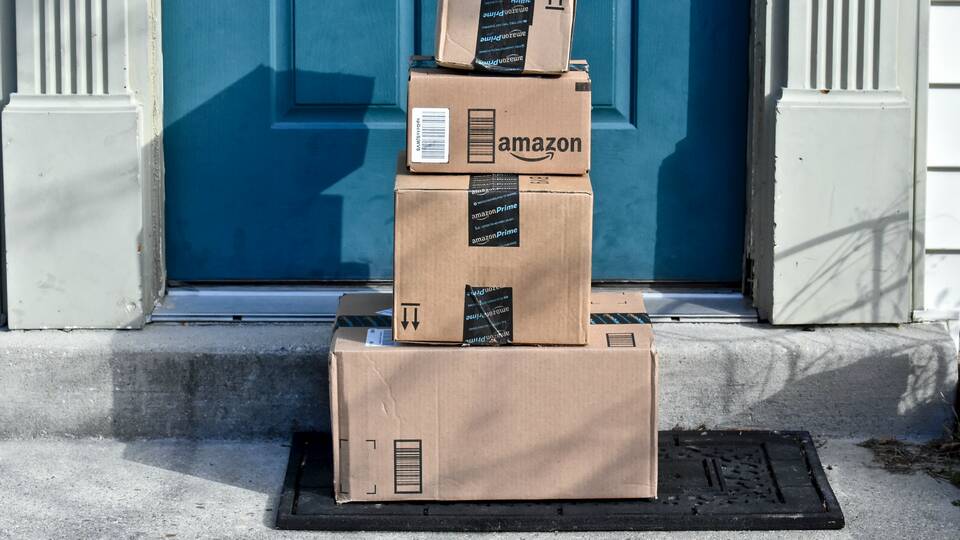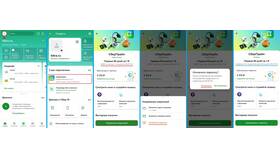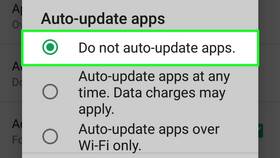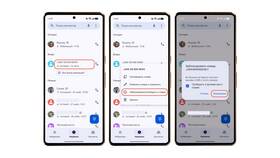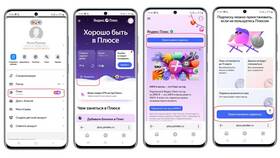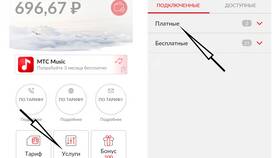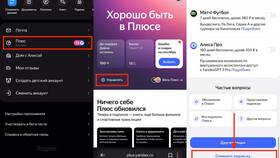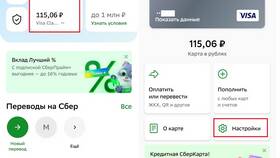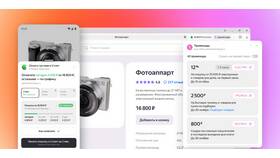Отмена подписки Amazon Prime требует разных действий в зависимости от способа оформления. Рассмотрим пошаговые инструкции для различных платформ.
Содержание
Способы отмены подписки
| Платформа | Метод отмены |
| Официальный сайт Amazon | Через настройки аккаунта |
| Мобильное приложение | Через меню подписки |
| Подписка через Apple ID | В настройках iTunes |
| Подписка через Google Play | В Google Play Маркет |
Отмена через сайт Amazon
Вход в аккаунт
- Зайдите на amazon.com
- Авторизуйтесь под своей учетной записью
- Наведите курсор на "Аккаунт и списки"
Отмена подписки
- Выберите "Ваши подписки Prime"
- Нажмите "Отменить подписку"
- Подтвердите отмену
- Получите письмо-подтверждение
Отмена через мобильное приложение
- Откройте приложение Amazon
- Тапните по иконке профиля
- Выберите "Ваша подписка Prime"
- Нажмите "Управление подпиской"
- Выберите "Отменить подписку"
Особенности отмены
| Ситуация | Действия |
| Бесплатный пробный период | Отменить за 3 дня до окончания |
| Годовая подписка | Возврат средств за неиспользованные месяцы |
| Ежемесячная подписка | Прекращение после текущего платежного периода |
Отмена через сторонние сервисы
Для Apple ID
- Откройте Настройки на iPhone/iPad
- Тапните по вашему имени
- Выберите "Подписки"
- Найдите Amazon Prime
- Нажмите "Отменить подписку"
Для Google Play
- Откройте приложение Google Play Маркет
- Тапните по иконке профиля
- Выберите "Платежи и подписки"
- Найдите Amazon Prime
- Нажмите "Отменить подписку"
Что происходит после отмены
- Доступ к Prime сохраняется до конца оплаченного периода
- Автоматические платежи прекращаются
- Вы получите подтверждение по электронной почте
- Возможность повторной активации в любое время
Заключение
Процесс отмены подписки Amazon Prime прост и интуитивно понятен. Важно помнить о сроках отмены пробного периода и учитывать особенности разных платформ оформления подписки.